photoshop添加景深效果可通过以下步骤实现:1. 导入图片并确定焦点区域,保持主体清晰;2. 创建深度图,可使用通道法、渐变法或选择工具绘制清晰与模糊区域;3. 应用镜头模糊滤镜,设置源、光圈形状、半径等参数;4. 通过图层蒙版、色彩平衡等工具优化效果。合理操作不会明显失真,但需注意控制模糊程度、精确处理边缘及色调协调。高级技巧包括多模糊图层、移轴模糊滤镜、结合其他滤镜及使用第三方插件提升效果的真实性与艺术感。
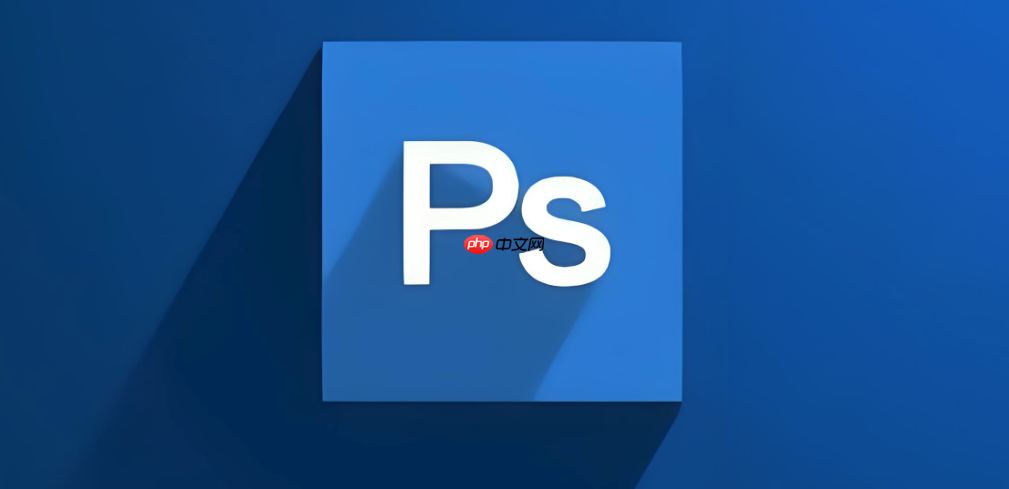
Photoshop添加景深效果,简单来说就是模拟相机镜头聚焦的特性,让照片产生主体清晰、背景模糊的视觉效果,突出重点,增加照片的艺术感。

解决方案
-
选择图像并确定焦点区域: 打开Photoshop,导入你要处理的图片。仔细观察照片,确定你想要突出的主体,也就是焦点所在的区域。这个区域将会保持清晰,而其他区域则会逐渐模糊。

-
创建深度图: 深度图是景深效果的关键。你可以使用多种方法创建:
-
通道法: 如果照片本身具有深度信息(例如通过双镜头相机拍摄),你可以直接利用这些信息。在“通道”面板中,找到包含深度信息的通道,复制它。然后,将复制的通道作为新的图层蒙版应用到原始图层。

渐变法: 如果没有深度信息,可以使用渐变工具手动创建深度图。新建一个图层,使用黑白渐变填充。黑色区域代表远景,白色区域代表近景。调整渐变的方向和范围,以匹配你照片的实际景深。
快速选择工具/钢笔工具: 使用这些工具精确选择需要保持清晰的主体,然后填充白色。其余部分填充黑色或灰度,模拟景深。
-
应用镜头模糊滤镜: 选择原始图层,然后依次选择“滤镜”>“模糊”>“镜头模糊”。
-
调整参数: 在镜头模糊对话框中,进行关键参数的调整:
- 源: 选择你创建的深度图层作为模糊的源。
- 光圈形状: 选择合适的光圈形状,这会影响模糊光斑的形状。
- 半径: 这是最重要的参数,决定了模糊的程度。数值越大,模糊越明显。根据照片的实际情况和你的喜好调整。
- 叶片弯曲: 调整光圈叶片的弯曲程度,影响光斑的形状。
- 高光范围/阈值: 这些参数影响高光区域的模糊效果,可以根据需要进行调整。
微调与优化: 调整完毕后,点击“确定”。如果觉得效果不理想,可以重复步骤4,或者使用图层蒙版进一步调整模糊的范围。你还可以使用色彩平衡、曲线等工具对照片进行整体调整,使景深效果更加自然。
Photoshop景深效果会让照片失真吗?
理论上,任何后期处理都会对原始图像产生一定程度的改变。景深效果的本质是模糊部分区域,这必然会损失一些细节。但如果操作得当,这种损失是可控的,并且可以有效地突出主体,提升照片的艺术价值。关键在于控制好模糊的程度,避免过度模糊导致画面失真。此外,使用高质量的原始图像也有助于减少后期处理带来的负面影响。
如何避免Photoshop景深效果看起来不自然?
景深效果不自然通常是因为以下几个原因:
深度图不准确: 深度图是景深效果的基础。如果深度图与照片的实际景深不符,就会导致模糊区域与清晰区域的过渡不自然。解决方法是仔细观察照片,精确创建深度图。
模糊程度不合适: 模糊程度过大或过小都会影响景深效果的真实性。一般来说,近景的模糊程度应该大于远景。
边缘处理粗糙: 在焦点区域与模糊区域的交界处,如果边缘处理得不够平滑,就会出现明显的分割线,显得不自然。可以使用羽化、蒙版等工具对边缘进行柔化处理。
整体色调不协调: 景深效果会改变照片的整体色调。如果景深效果与其他后期处理步骤(如色彩校正、锐化)不协调,就会显得突兀。
有没有更高级的Photoshop景深处理技巧?
除了基本的镜头模糊滤镜,还有一些更高级的技巧可以提升景深效果:
使用多个模糊图层: 可以创建多个模糊图层,分别应用不同程度的模糊,模拟更真实的景深效果。例如,近景使用较大半径的模糊,远景使用较小半径的模糊。
利用“移轴模糊”滤镜: 移轴模糊滤镜可以模拟移轴镜头的效果,产生独特的景深效果。它可以创建一条清晰的水平或垂直线,线上的区域保持清晰,线以外的区域逐渐模糊。
结合其他滤镜: 可以将镜头模糊与其他滤镜结合使用,例如添加一些颗粒感或光晕效果,增加照片的质感和氛围。
使用插件: 许多第三方插件提供了更高级的景深效果,例如Alien Skin Bokeh、Topaz Lens Effects等。这些插件通常具有更丰富的参数和更强大的功能,可以实现更复杂的景深效果。






























